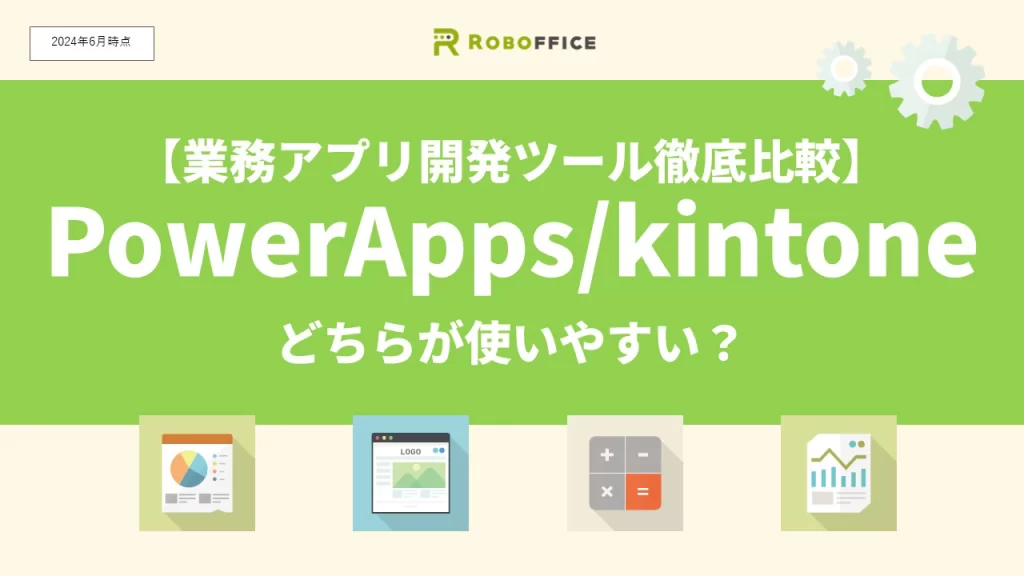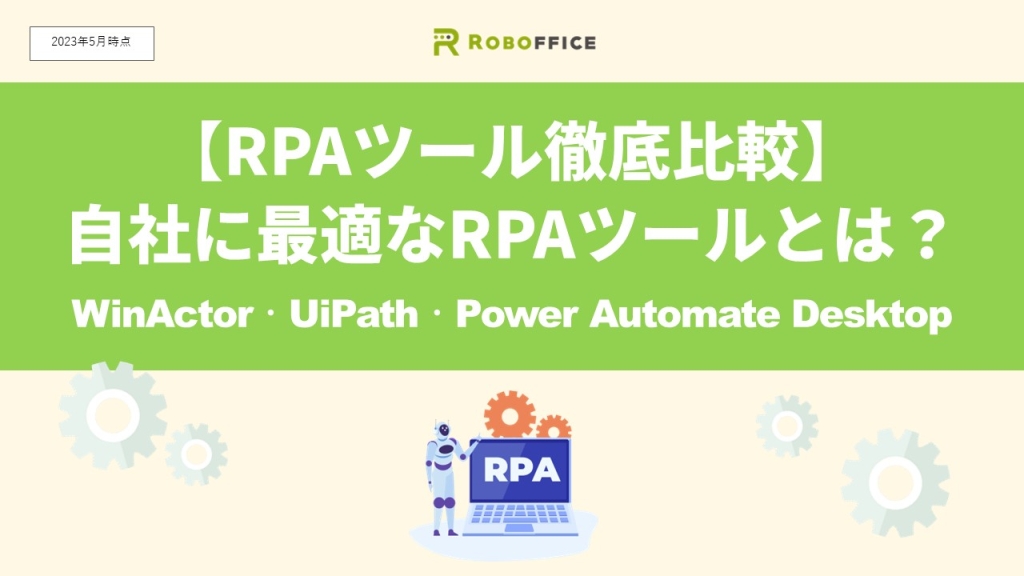PowerAppsと kintoneは、いずれもプログラミングの知識を持たない非エンジニアでも、ビジネスプロセスの簡素化や最適化、データの収集や分析などを効率的に行うことができ、ノーコード開発ツールとしてよく比較されます。
PowerAppsとkintoneはそれぞれ異なる特徴を持っているものの、ビジネスにとってどちらが適しているか気になるところ。そこで、本稿ではノーコード開発ツールであるPowerAppsと kintoneの特徴を押さえながら比較していきます。
ノーコード開発ツール① PowerAppsとは
PowerAppsは、Microsoftが提供するノーコード・ローコードのアプリ開発ツールです。PowerAppsは、MicrosoftのOffice 365に統合されているため、Office 365のユーザーには使いやすいツールと言えるでしょう。例えば、ExcelやSharePointのデータを利用して、簡単にアプリケーションを作成することができます。
PowerAppsの特徴は以下の5つです。
①カスタマイズ性の高さ:ドラッグ&ドロップで作成可能なインターフェイスを提供しており、コーディングの知識がなくてもアプリケーションをカスタマイズすることができます。また、PowerAppsには多数のテンプレートが用意されていて、業務自動化を簡単に実現できます。
②マルチプラットフォーム対応:PowerAppsは、Windows、iOS、Android、Webなど、多数のプラットフォームに対応しています。また、各種のデバイスに対応したレスポンシブデザインとなっています。
③ワークフロー機能:PowerAppsはPower Automate※と連携していて、承認プロセスやタスク管理などを自動化することができます。
※Microsoft社が提供する業務自動化ツール。クラウド上でノーコードでフローを作成可能。
④簡単なデータ分析:PowerAppsは、ExcelやPower BIと連携することで 、ビジネスデータを簡単に分析することができます。また、ビジネスの傾向や成果を可視化することができます。
⑤セキュリティの強化:PowerAppsは、セキュリティに配慮した設計がされており、機密情報を保護するための多層のセキュリティ機能を備えています。アクセス制御やログ管理など、セキュリティに関連する機能が充実しています。
ゼロからわかる! Microsoft 365の組織的活用方法

WordやExcel、PowerPointといったビジネスに欠かせないアプリ。それ以外にもMicrosoft 365にはさまざまなアプリがあり、それらを連携させることで業務効率を大幅にアップできます。
「Microsoft 365ってなにができるの?」「Microsoft 365をもっと活用したい!」という方にピッタリの資料です。
ノーコード開発ツール② kintoneとは
kintoneは、日本発祥のクラウドベースのノーコード・ローコードによるアプリ開発ツールです。ビジネスプロセスを簡素化するためのさまざまな機能が提供されていて、コーディング知識不要で業務アプリケーションを簡単に構築できるのが魅力です。
kintoneの特徴は以下の6つです。
①カスタマイズ性の高さ:ドラッグアンドドロップやマウス操作で簡単にフォーム、ビュー、フィールドなどをカスタマイズすることができます。また、JavaScriptやCSSを利用してデザインをカスタマイズすることも可能です。カスタマイズのほか、「サンプルアプリ」という名前でテンプレートも用意されています。
②ワークフロー機能:承認プロセスやタスク管理など、さまざまなビジネスプロセスに対応することができます。
③セキュリティの強化:アクセス制御やログ管理など、機密情報を保護するためのセキュリティ機能を備えています。
④データを分析して見える化:データベースと連携してビジュアルレポートやチャートなど、ビジネスの傾向や成果を見える化することができます。
⑤APIの豊富さ:多様なAPIを提供しており、外部サービスとの連携が容易です。また、kintoneで作成したアプリケーションを外部サービスにエクスポートすることもできます。
⑥プラットフォームの拡張性:サードパーティのアドオンを利用することができ、より多様な機能を使用することができます。
PowerAppsとkintoneの比較
PowerAppsとkintoneはノーコードで簡単にアプリケーションを作成することができる開発ツールですが、アプリケーションの作りやすさには若干の違いがあります。そこで、PowerAppsとkintoneのアプリケーション作成の違いを具体的な事例を交えて解説します。
PowerAppsのアプリケーション構築
ここでは例として、顧客からの問い合わせを管理するアプリケーションを作成してみます。
①データベースを作成する
まずはデータベースを作成します。PowerAppsはExcelやSharePointのリストなどと連携することも可能です。今回はExcelデータを使用します。Excelデータはデータテーブル形式にした上で、SharePoint、もしくはOneDrive内にアップロードすることで連携させることができます。

②データをPowerAppsに接続する
作成したデータベースをPowerAppsに接続し、データを取得します。PowerAppsでは、データを取得するには、2つ方法があります。
1. 「データソースを追加」をクリックして、データベースを追加
2. Excel、もしくはSharePointデータを連携
今回はExcelデータをOneDriveから読み込みました。
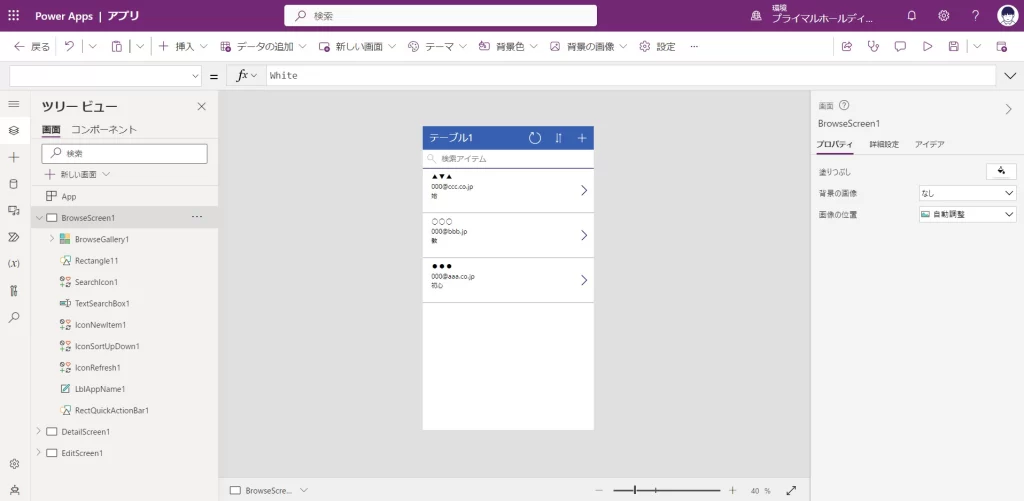
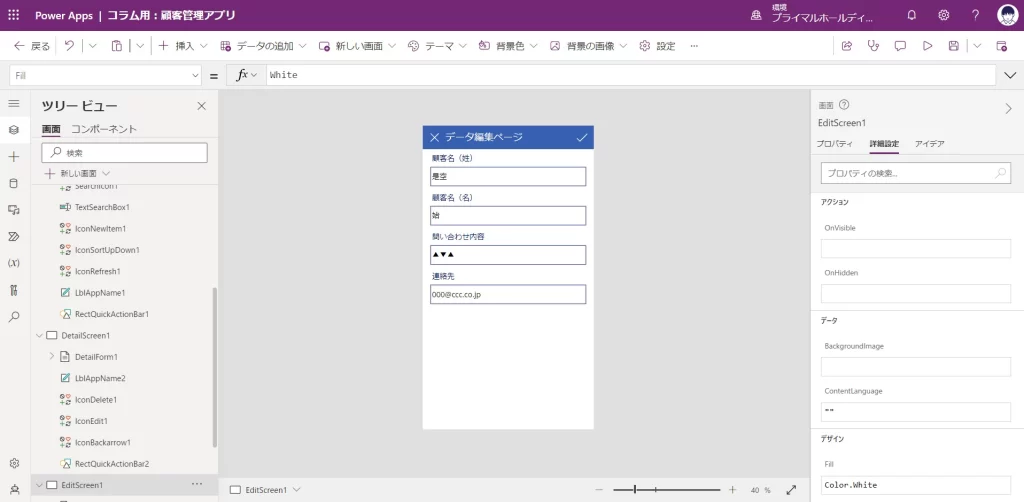
③ワークフローを作成する
PowerAppsでは、ワークフローをPower Automateで作成します。たとえば、新規にデータが追加された場合、担当者にメールなどで通知することができます。
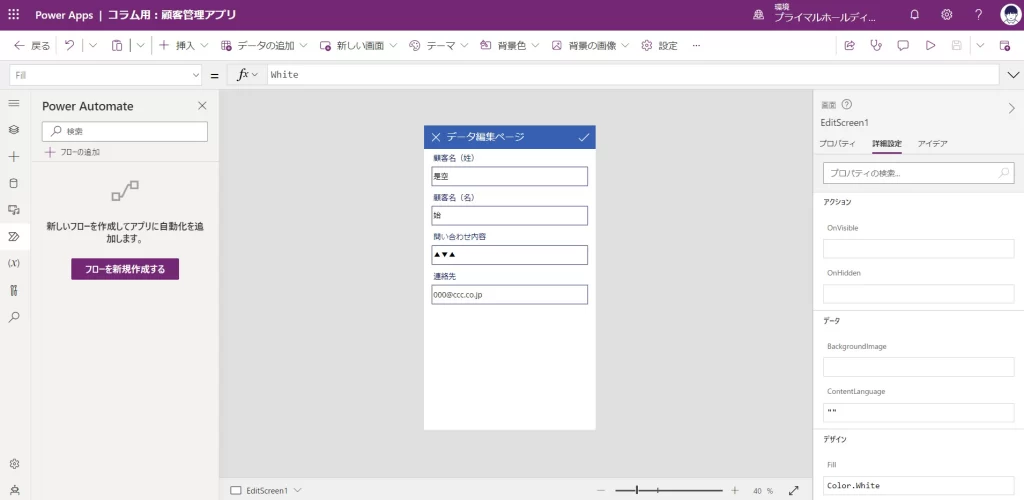
今回はExcelデータを用意しましたが、PowerApps上でもデータリストを作成できるほか、フォーム画面をゼロから作成することも可能です。
kintoneのアプリケーション構築
以下は、kintoneで顧客問い合わせ管理アプリを作成する手順の一例です。
①アプリを作成する
まず、kintone上にアプリを作成する必要があります。アプリを作成することで、データの入力、管理、検索、共有などを行えるようになります。
※アプリを作成するには、kintoneの管理者権限が必要です。

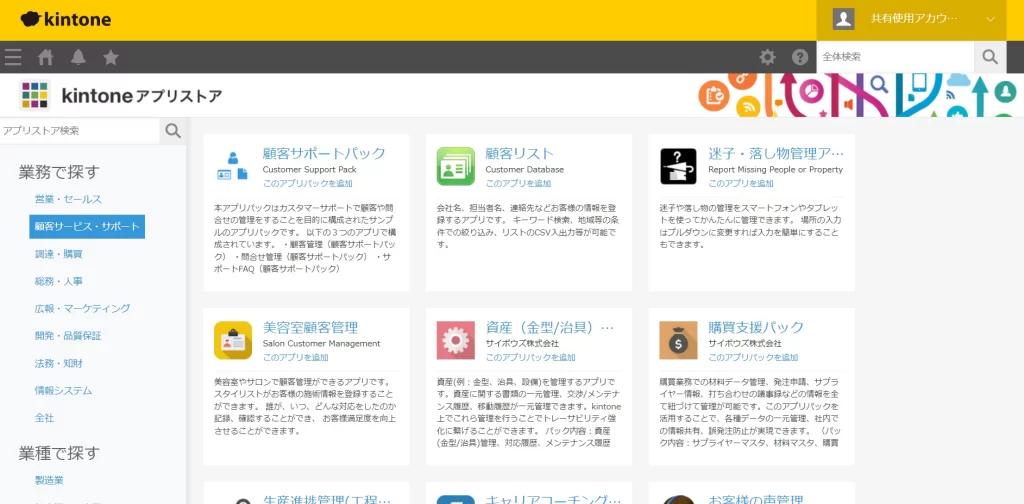
②フォームを設計する
次に、問い合わせを入力するためのフォームを設計する必要があります。ここでは、「問い合わせ者の氏名」「連絡先」「問い合わせ内容」を設定します。
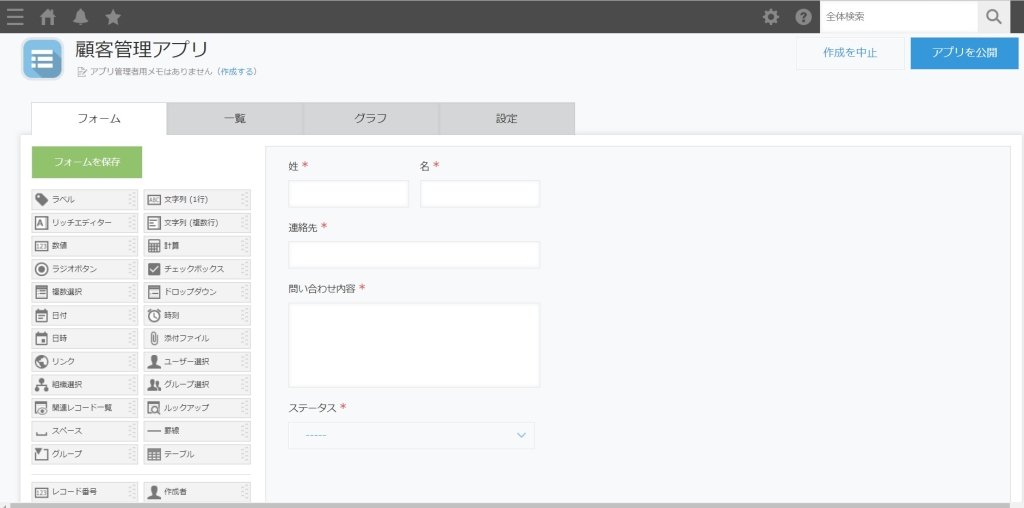
③ワークフローを作成する
問い合わせに対して、どの担当者が対応するのか、対応が完了したらどのような手続きを行うのかを設定するために、承認経路や業務プロセス(ワークフロー)を設定することができます。
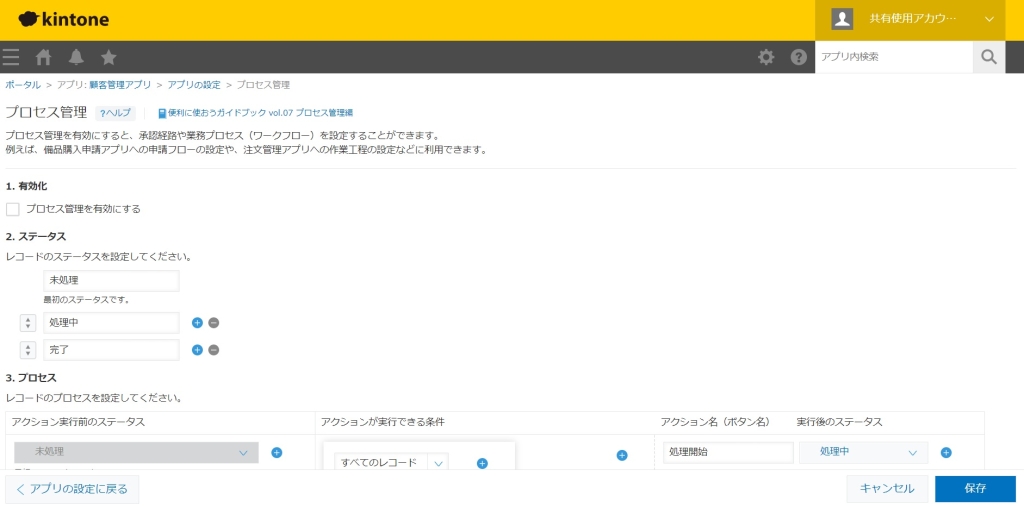
④通知を設定する
問い合わせに対して、担当者が迅速に対応できるように、通知機能を設定することができます。
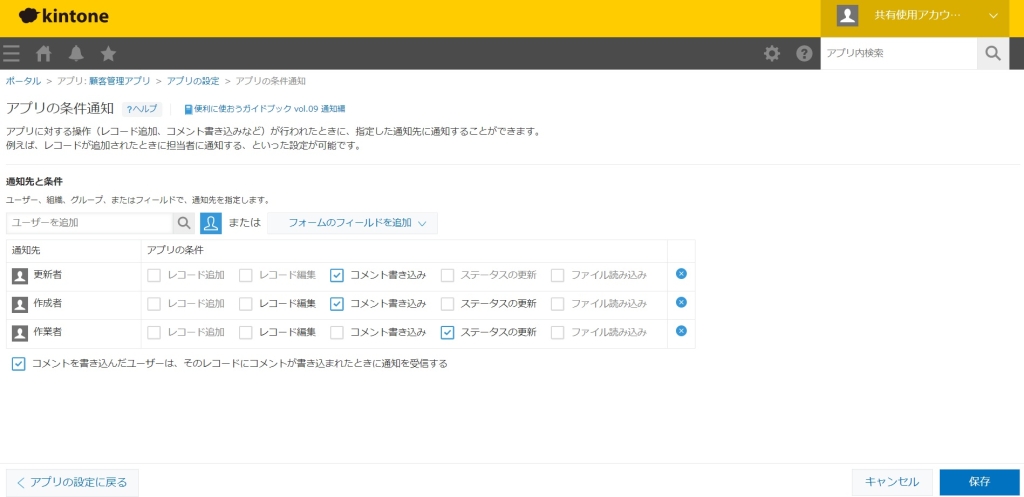
⑤公開する
出来上がったら「公開」ボタンを押します。公開したアプリはデータを記入できるようになります。
⑥レポートを作成する
アプリケーションに入力された問い合わせの情報を把握するために、レポートを作成することができます。
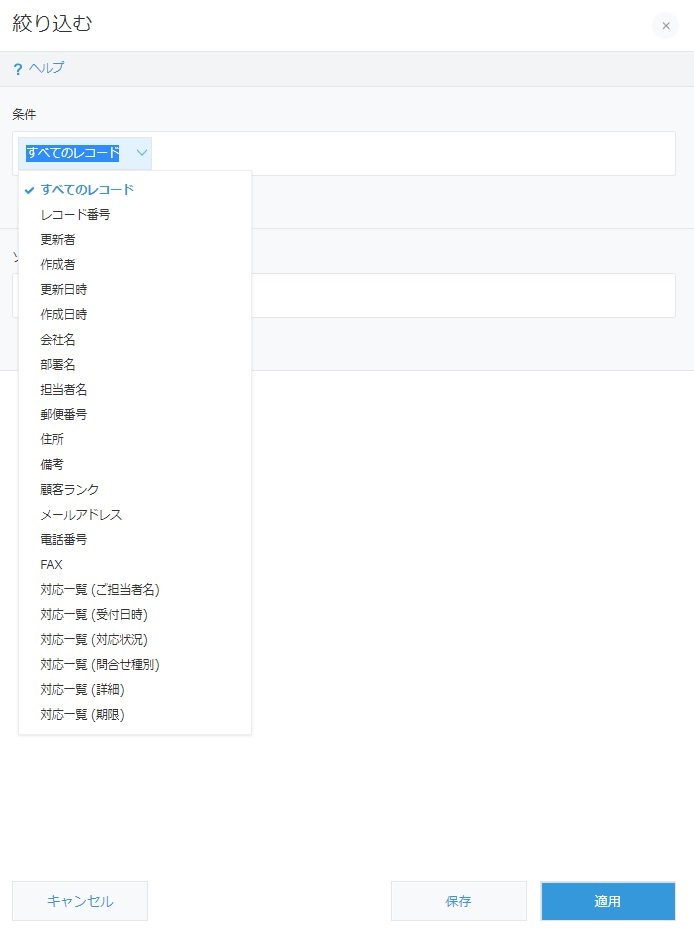
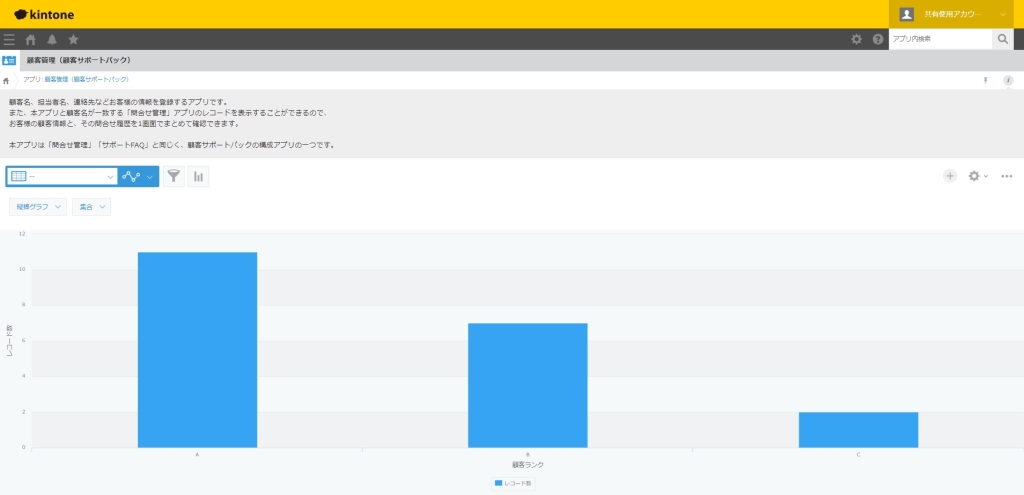
PowerAppsとkintoneのメリットとデメリット
PowerAppsとkintoneはいずれも手軽に業務を効率化するアプリが作成可能です。
その中でも、それぞれにメリットとデメリットがあります。
PowerApps
メリット
・Microsoft 365のアカウントを持っていればすぐに使用が可能
・Microsoftの各種ソフトやアプリとの連携が容易
・幅広い業務フローの自動化もPower Automateで設定可能
・PowerBIといったBIツールでデータ分析も容易
デメリット
・kintoneほど直観的ではない
・英語からの翻訳のため、日本語が不自然
・カスタマイズするならある程度のExcel・コーディング知識が必要
・ブラウザーで実行されるため、重い操作やデータ量が多い場合は、パフォーマンスが下がる可能性がある
kintone
メリット
・ドラッグアンドドロップで簡単にアプリが作成できる
・データ分析やグラフ化もボタンを押すだけでできる
・フローの詳細設定も入力項目がわかりやすい
・テンプレートの数が多い
デメリット
・カスタマイズを行うにはJavaScriptを使用する必要がある
・大規模なデータを扱うには複雑なワークフローになり、管理が難しくなる
・国産ソフトのため、外国語は英語・中国語(簡体字)・中国語(繁体字)のみ
テンプレートが充実していて、簡単にアプリがつくれる一方、自社の業務に沿ってカスタマイズするにはコーディング知識が必要になります。
kinotneの最大のメリットが「カンタンにアプリを作成できる」点にあることを考えると、コーディングが絶対に必要なケースではメリットが半減してしまうと言えます。kintoneを使用するのであれば、業務フローの方をkintoneに合わせてある程度整理する方が、効率化につながる可能性もあります。
ノーコード開発ツール 価格の比較まとめ
価格については、いずれも1ユーザーごとに契約可能なサブスクリプション形式です。PowerAppsについてはMicrosoft 365を契約していれば、追加料金なしに使用できます。
| PowerApps | 料金 |
|---|---|
| アプリごとのプラン | 月額 540円 |
| ユーザーごとのプラン | 2,170円 |
| 従量課金プラン | 1,120円 |
| kintone | 料金 |
|---|---|
| トライアルプラン | 無料 |
| スタンダードコース | 1ユーザ 1500円(月額) |
| ライトコース | 1ユーザ 780円(月額) |
PowerAppsとkintoneを比較してみて
PowerAppsとkintoneについて、操作感も交えて比較してきました。
結論から言うと
・Microsoft 365を使用していればPowerApps
・バックオフィスが中心になって作成する予定ならkintone
といった選び方で良いと感じました。
いずれもコーディング知識が不要で簡単なアプリが作成可能で、データ入力に紐づいたワークフローも整えることが可能なので、業務効率化を考えるならぜひ活用したいツールと言えます。
ただし、いずれもたくさんのデータベースや外部ソースと接続するなど、複雑な構築が必要な場合は専門知識が必要です。予めそういった構築が想定されるのであれば、外部の専門会社や導入をサポートしてくれる協力会社に構築を依頼した方がいいでしょう。
ロボフィスではPowerAppsやkintoneはもとより、Power AutomateやPowerBI、WinActorなどのRPAなどさまざまな業務自動化ツールを、お客様の課題解決を目指してご提案・導入支援を行っています。
「どんなツールがいいのか迷っている」「運用を続けられるか不安」といったご相談にも応じていますので、お気軽にお問い合わせください。